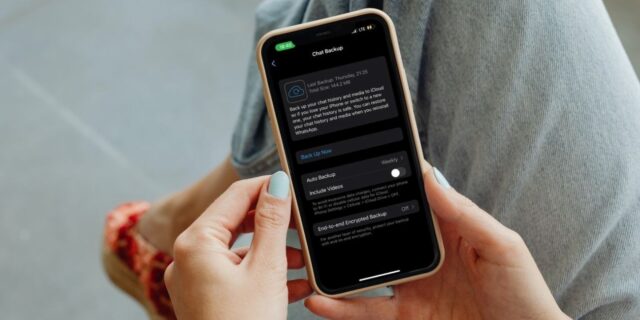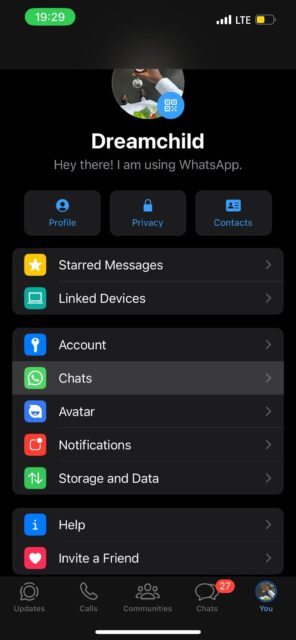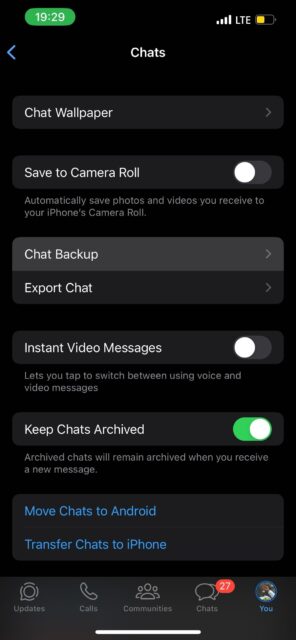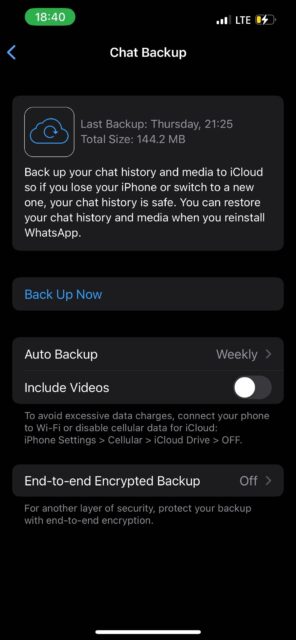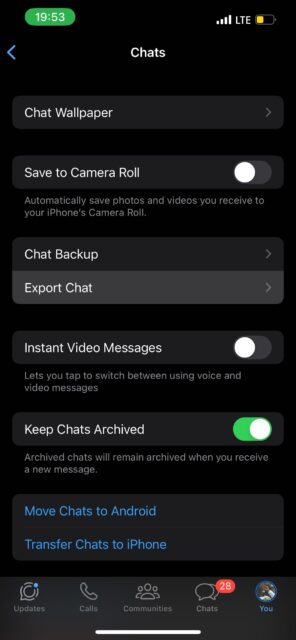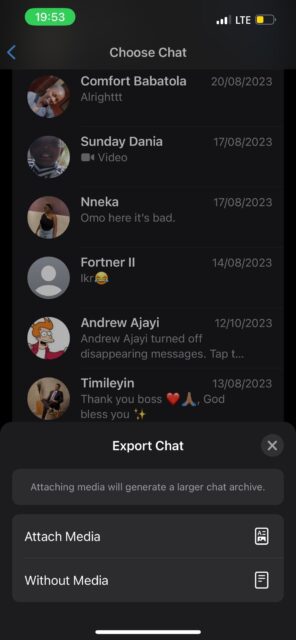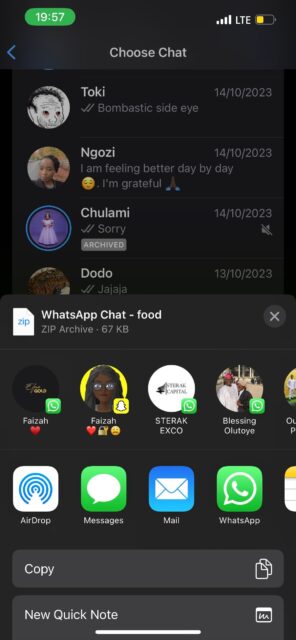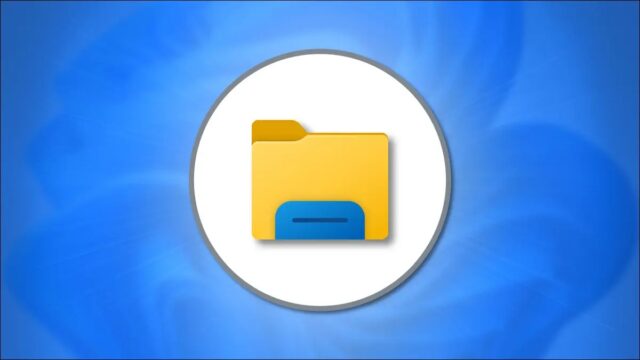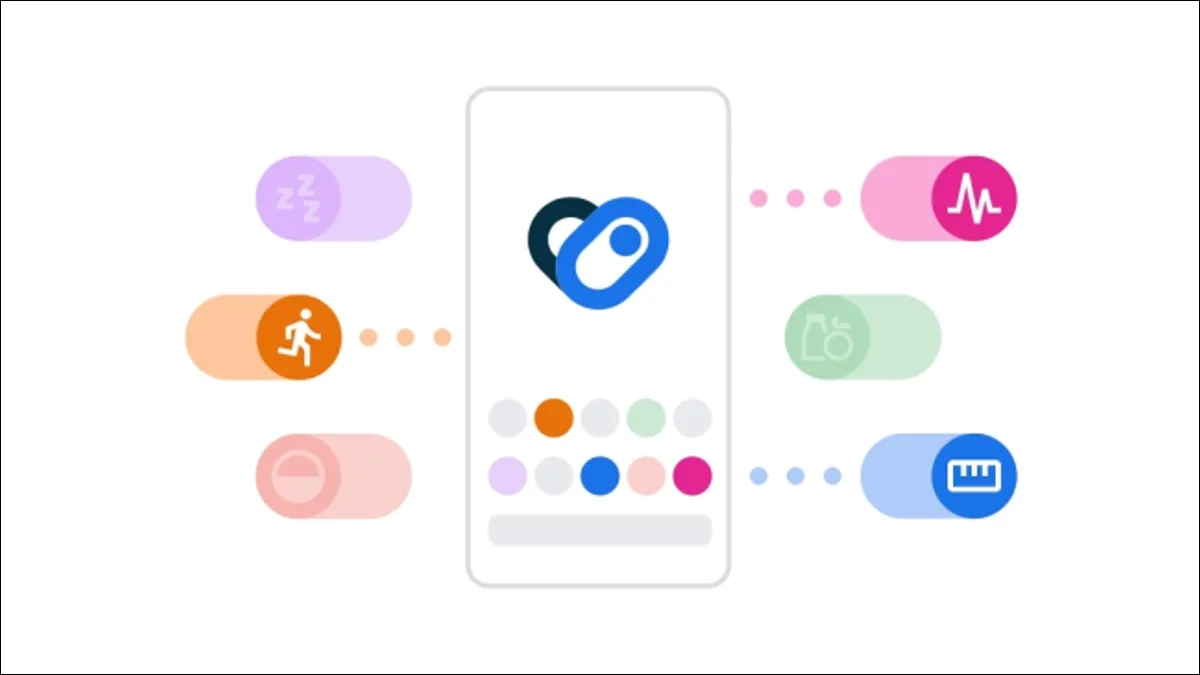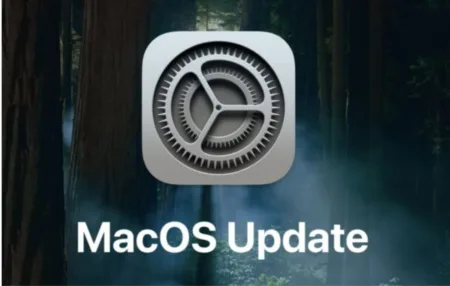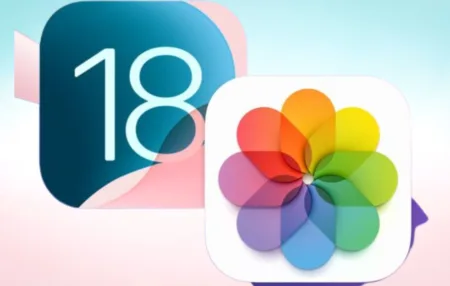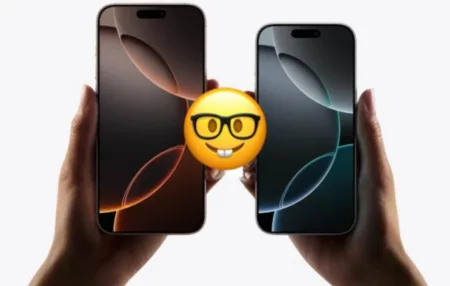در اینجا پشتیبان گیری از WhatsApp با و بدون iCloud را می بینید. در این مطلب با نحوه پشتیبان گیری از WhatsApp در آیفون همراه باشید.
WhatsApp شبیه به یک دفتر خاطرات آنلاین است. اینجا جایی است که می توانیم مکالمات، معاملات تجاری، عکس ها و اطلاعات را ثبت کنیم تا بعدا به آن ها مراجعه کنیم. امیدواریم هیچ اتفاق بدی برای تلفن شما رخ ندهد، اما ممکن است هر اتفاقی بیفتد و همه آن اطلاعات را از دست بدهید.
به همین دلیل مهم است که از WhatsApp نسخه پشتیبان تهیه کنید. دو روش اصلی برای انجام این کار در آیفون وجود دارد. یکی از آنها از iCloud استفاده می کند و دیگری نیاز دارد که آن را به جایی خارج از حافظه محلی صادر کنید. ما هر دو نحوه پشتیبان گیری از WhatsApp در آیفون و آنچه را که برای انجام آنها نیاز دارید، به شما نشان خواهیم داد.
نحوه پشتیبان گیری از WhatsApp در آیفون
اولین نحوه پشتیبان گیری از WhatsApp در آیفون با iCloud است. همه افرادی که اپل آیدی دارند، ۵ گیگابایت فضای ذخیرهسازی رایگان iCloud دریافت می کنند. بنابراین، در اصل، تنها کاری که باید انجام دهید این است که ثبت نام کنید و یک Apple ID در هر دستگاه سازگار ایجاد کنید تا یک حساب کاربری با ۵ گیگابایت فضای ذخیره رایگان راهاندازی و اجرا کنید. سپس، مطمئن شوید که حساب در آیفون شما وارد شده است.
اگر اپل آیدی روی گوشیتان دارید، باید مطمئن شوید که فضای ذخیرهسازی iCloud کافی برای پشتیبانگیری از WhatsApp دارید. اگر فضای ذخیرهسازی را پر کنید، برای ایجاد فضا باید فضای ذخیرهسازی iCloud بیشتری خریداری کنید.
WhatsApp یک پنل پشتیبان اختصاصی دارد که می توانید در تنظیمات آن از آن دیدن کنید. شما می توانید به صورت دستی از اینجا درخواست یک نسخه پشتیبان بگیرید یا برای پشتیبان گیری ماهانه، هفتگی یا حتی روزانه برنامه ریزی کنید. نحوه پشتیبان گیری از WhatsApp در آیفون را در مراحل زیر می بینید:
۱- WhatsApp را در آیفون باز کنید و در پایین، سمت راست روی You ضربه بزنید.
۲- Chats و Chat Backup را انتخاب کنید.
۳- روی Back Up Now ضربه بزنید تا پشتیبان گیری از WhatsApp را بلافاصله شروع کنید.
۴- اختیاری: Auto Backup را انتخاب کنید و Monthly, Weekly یا Daily.
نکته: پشتیبان گیری iCloud واتس اپ بهطور پیش فرض ویدیوها را حذف می کند. اما می توانید با جابجایی سوئیچ Include Videos در پنل Chat Backup تنظیمات WhatsApp، ویدیوها را ذخیره کنید. با این حال، از آن با احتیاط استفاده کنید، زیرا می تواند به راحتی تمام فضای ذخیرهسازی شما را اشغال کند.
اکنون که از چتهای شما نسخه پشتیبان تهیه شده است، می توانید هنگام تعویض دستگاه، پیام های WhatsApp را از آنجا بازیابی کنید.
نحوه پشتیبان گیری از WhatsApp در آیفون با فایل خروجی
در حالی که پشتیبان گیری iCloud راحت است، ممکن است همیشه یک گزینه نباشد. اگر نمی خواهید فضای ذخیرهسازی iCloud بخرید یا چت ها را در پلتفرم یا دستگاه دیگری ذخیره کنید، می توانید فایل خروجی بگیرید.
۱- روی You در پایین سمت راست ضربه بزنید تا پنل تنظیمات WhatsApp باز شود.
۲- Chats و Export Chat را انتخاب کنید.
۳- برای یافتن گپ(هایی) که می خواهید خروجی بگیرید، در فهرست پایین بیایید.
۴- یک پنجره بازشو ظاهر می شود که از شما می پرسد آیا می خواهید با رسانه صادر کنید یا بدون رسانه.
۵- گزینه مورد نظرتان را انتخاب کنید و منتظر بمانید تا WhatsApp فایل را در یک آرشیو ZIP فشرده کند.
۶- منوی Share به محض انجام کار ظاهر می شود و به شما امکان می دهد فایل را به هر کجا که دوست دارید صادر کنید.
می توانید فایل ZIP را روی Mac خود AirDrop کنید، آن را برای خودتان بفرستید، آن را در یک فایل ذخیره کنید، یا حتی آن را در برنامه ذخیرهسازی ابری دیگری که در گوشی دارید آپلود کنید. شما نمی توانید چت ها را از این فایل های ZIP بازیابی کنید، اما در صورت لزوم می توانید از طریق آنها نگاه کنید.
از WhatsApp نسخه پشتیبان بگیرید
نحوه پشتیبان گیری از WhatsApp در آیفون را دیدید. نکته ی حیله گر در مورد پشتیبان گیری این است که تا زمانی که این کار را انجام ندهید، هرگز به آن نیاز ندارید و زمانی که به آن نیاز دارید، ممکن است واقعا متاسف باشید که اقدام پیشگیرانه ای انجام نداده اید. می توانید پشتیبان گیری آفلاین و آنلاین داشته باشید تا در صورت از دست دادن دسترسی به Apple ID، دسترسی را از دست ندهید.
نحوه پشتیبان گیری از WhatsApp در آیفون به این ترتیب است. آموزش های مشابه و بیشتر را در نحوه انتقال اطلاعات با USB-C در آیفون ۱۵ با سرعت ۱۰ گیگابایت بر ثانیه ببینید.